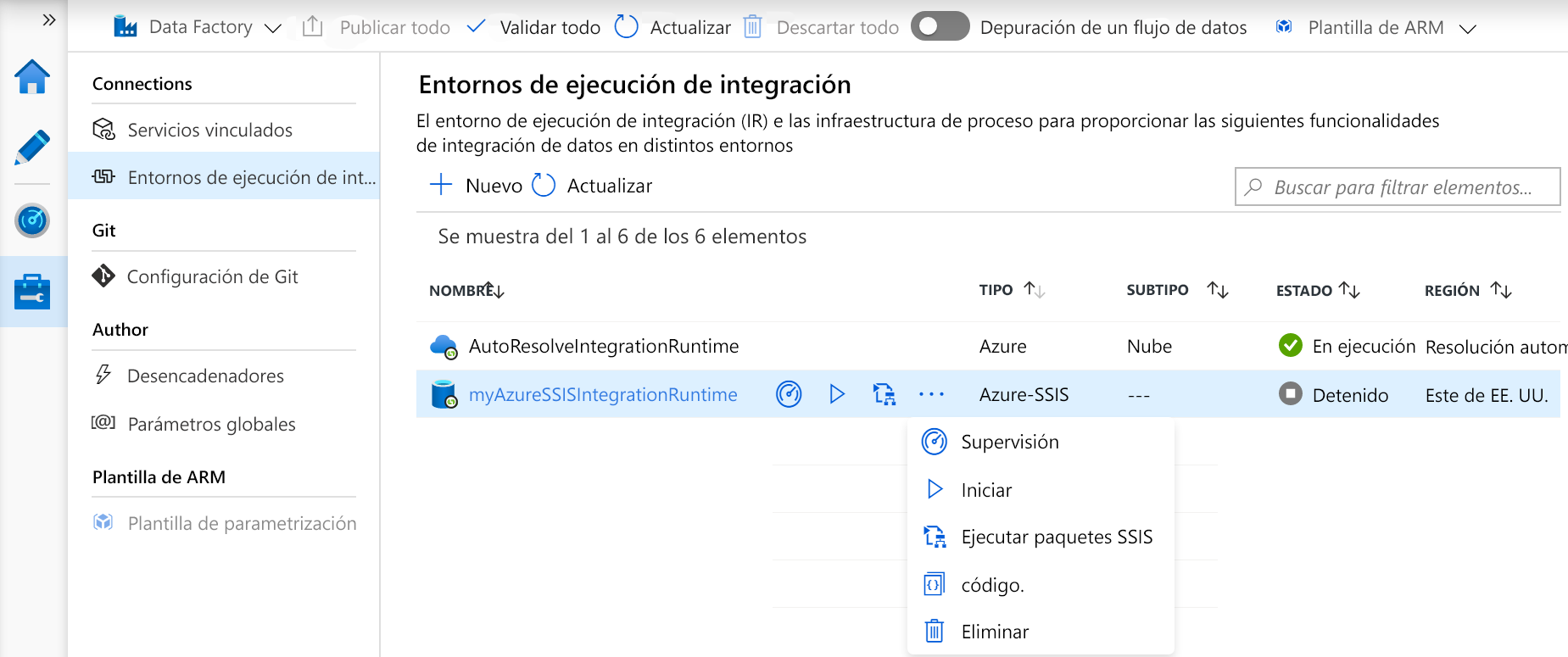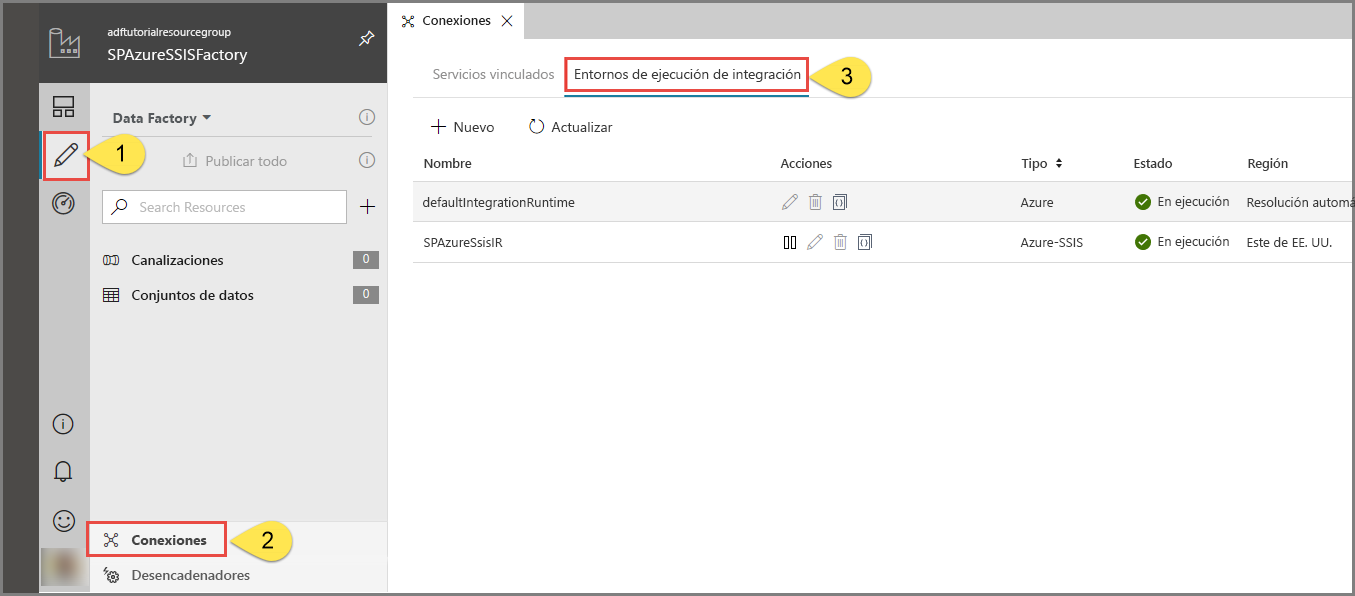Ejercicio: Integración de paquetes de SQL Server Integration Services en Azure Data Factory
Puede que trabaje en una organización donde gran parte de la lógica de transformación se encuentre actualmente en paquetes SSIS existentes que se han creado en SQL Server. Puede migrar mediante lift-and-shift los paquetes SSIS para ejecutarlos en Azure Data Factory, por lo que puede usarlos en el trabajo existente. Para ello, debe configurar una instancia de Azure-SSIS Integration Runtime.
Integration Runtime de SSIS de Azure
Para hacer uso de Azure-SSIS Integration Runtime, se supone que hay un catálogo de SSIS (SSISDB) implementado en una instancia de SSIS de SQL Server. Una vez satisfecho ese requisito previo, Azure-SSIS Integration Runtime es capaz de realizar lo siguiente:
- Migrar mediante lift-and-shift cargas de trabajo de SSIS existentes
Durante el aprovisionamiento de Azure-SSIS Integration Runtime, se especifican las siguientes opciones:
- El tamaño del nodo (incluido el número de núcleos) y el número de nodos del clúster.
- La instancia existente de Azure SQL Database para hospedar la base de datos del catálogo de SSIS (SSISDB), y el nivel de servicio de la base de datos.
- Las ejecuciones en paralelo máximas por nodo.
Una vez que Azure-SSIS Integration Runtime se ha habilitado, puede administrar, supervisar y programar paquetes SSIS mediante herramientas como SQL Server Management Studio (SSMS) o SQL Server Data Tools (SSDT).
Creación de un entorno de ejecución de integración de SSIS para Azure
En la pestaña Editar del diseñador de Azure Data Factory, haga clic en Conexiones. Haga clic en la pestaña Entornos de ejecución de integración para ver los entornos de ejecución de integración existentes en la factoría de datos.
Haga clic en + Nuevo para crear una instancia de Azure-SSIS IR y abrir el panel Configuración de Integration Runtime.
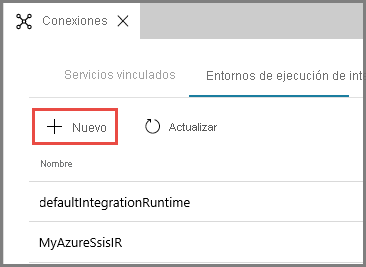
En el panel Integration runtime setup (Configuración de Integration Runtime), seleccione el icono Lift-and-shift existing SSIS packages to execute in Azure (Migrar mediante lift-and-shift los paquetes de SSIS existentes para ejecutarlos en Azure) y haga clic en Next (Siguiente).
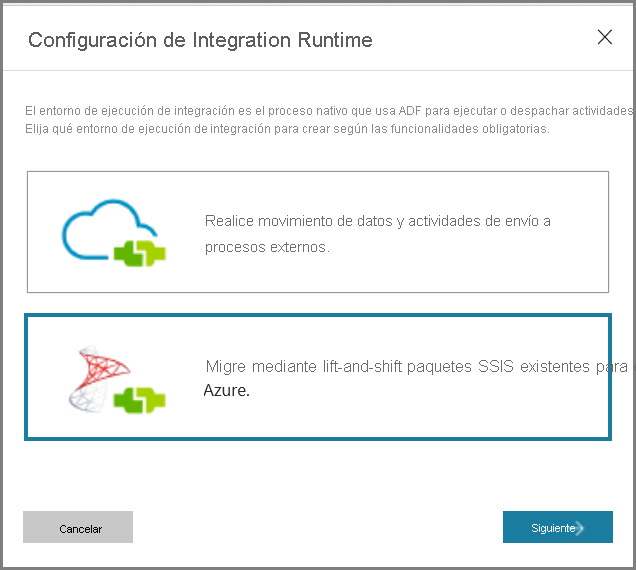
Al seleccionar esta opción, hay tres tipos de opciones que se pueden configurar.
Página General settings (Configuración general)
En la página General settings (Configuración general) del panel Integration runtime setup (Configuración de Integration Runtime), realice los pasos siguientes.
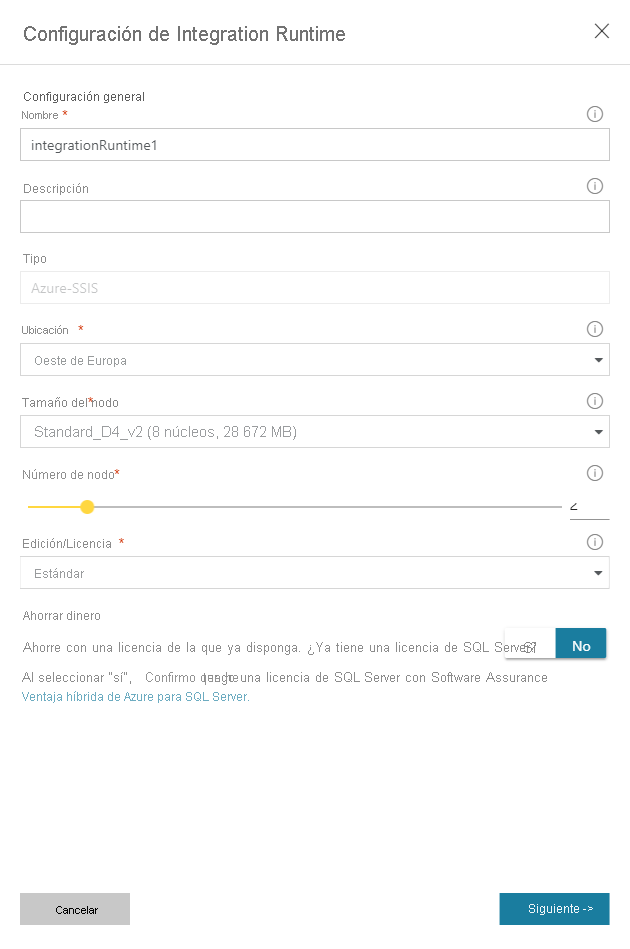
En Nombre, escriba el nombre del entorno de ejecución de integración.
En Description (Descripción), escriba la descripción del entorno de ejecución de integración.
En Location (Ubicación), seleccione la ubicación del entorno de ejecución de integración. Se recomienda seleccionar la misma ubicación del servidor de base de datos donde se hospedará SSISDB.
En Node Size (Tamaño de nodo), seleccione el tamaño de nodo del clúster del entorno de ejecución de integración.
En Node Number (Número de nodos), seleccione el número de nodos del clúster del entorno de ejecución de integración.
En Edición o licencia, seleccione la edición de SQL Server para el entorno de ejecución de integración.
Para ahorrar dinero, seleccione la opción Ventaja híbrida de Azure para el entorno de ejecución de integración: seleccione Sí si desea aportar su propia licencia de SQL Server con Software Assurance para beneficiarse del ahorro de costos que proporciona el uso híbrido.
Seleccione Next (Siguiente).
Página Deployment settings (Configuración de implementación)
En la página Deployment settings (Configuración de implementación) del panel Integration runtime setup (Configuración de Integration Runtime), realice los pasos siguientes.
Haga clic en la casilla Crear catálogo de SSIS (SSISDB) hospedado en el servidor o la instancia administrada de Azure SQL Database para almacenar los proyectos/paquetes/entornos/registros de ejecución para elegir el modelo de implementación de los paquetes.
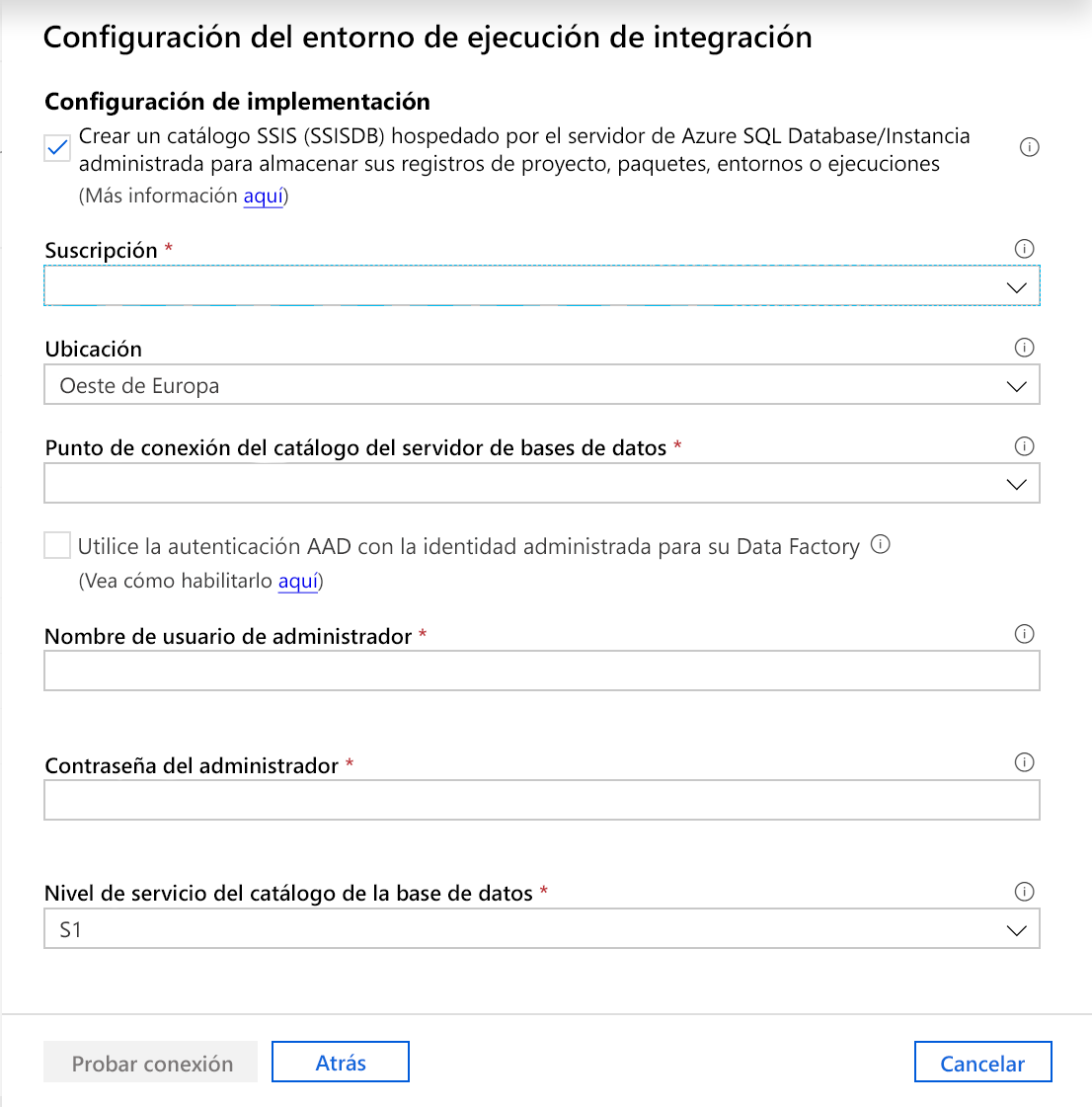
En Subscription (Suscripción), seleccione la suscripción de Azure que tiene el servidor de bases de datos que va a hospedar SSISDB.
En Location (Ubicación), seleccione la ubicación del servidor de bases de datos que va a hospedar SSISDB. Es recomendable seleccionar la misma ubicación del entorno de ejecución de integración.
En Catalog Database Server Endpoint (Punto de conexión del servidor de bases de datos de catálogo), seleccione el punto de conexión de su servidor de bases de datos que va a hospedar SSISDB.
Seleccione la casilla Usar la autenticación de Azure Active Directory (Azure AD) con la identidad administrada en su ADF para elegir el método de autenticación del servidor de bases de datos donde se hospedará SSISDB.
En Admin Username (Nombre de usuario del administrador), escriba el nombre de usuario de autenticación de SQL del servidor de bases de datos para hospedar SSISDB.
En Admin Password (Contraseña del administrador), escriba la contraseña de la autenticación de SQL del servidor de bases de datos para hospedar SSISDB.
En Catalog Database Service Tier (Nivel de servicio de bases de datos de catálogo), seleccione el nivel de servicio del servidor de bases de datos para hospedar SSISDB. Seleccione el nivel de servicio Basic, Standard o Premium, o seleccione un nombre de grupo elástico.
El enfoque alternativo es el siguiente:
Active la casilla Create package stores to manage your packages that are deployed into file system/Azure Files/SQL Server database (MSDB) hosted by Azure SQL Managed Instance (Crear almacenes de paquetes para administrar los paquetes implementados en el sistema de archivos, en Azure Files o en una base de datos de SQL Server [MSDB] hospedados por Instancia administrada de Azure SQL) si quiere administrar los paquetes que se implementan en MSDB, en el sistema de archivos o en Azure Files (modelo de implementación de paquetes) con almacenes de paquetes de Azure-SSIS IR.
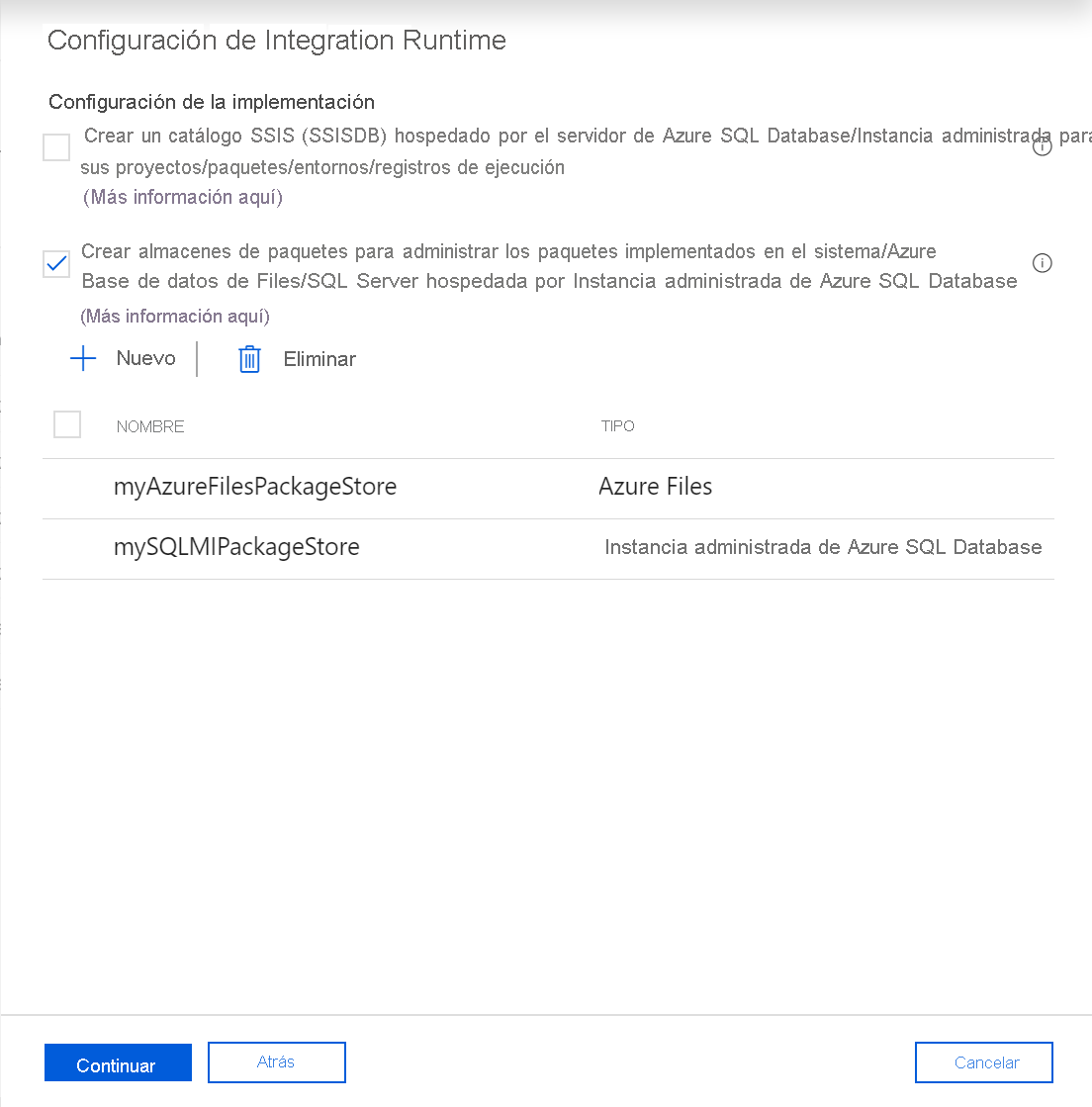
En el panel Add package store (Adición de un almacén de paquetes), siga estos pasos:
En Package store name (Nombre del almacén de paquetes), escriba el nombre del almacén de paquetes.
En Package store linked service (Servicio vinculado de almacén de paquetes), seleccione el servicio vinculado existente que almacena la información de acceso del sistema de archivos, de Azure Files o de Instancia administrada de Azure SQL, donde se implementan los paquetes, o cree un servicio vinculado nuevo; para ello, seleccione New (Nuevo). En el panel New linked service (Nuevo servicio vinculado), realice los pasos siguientes.
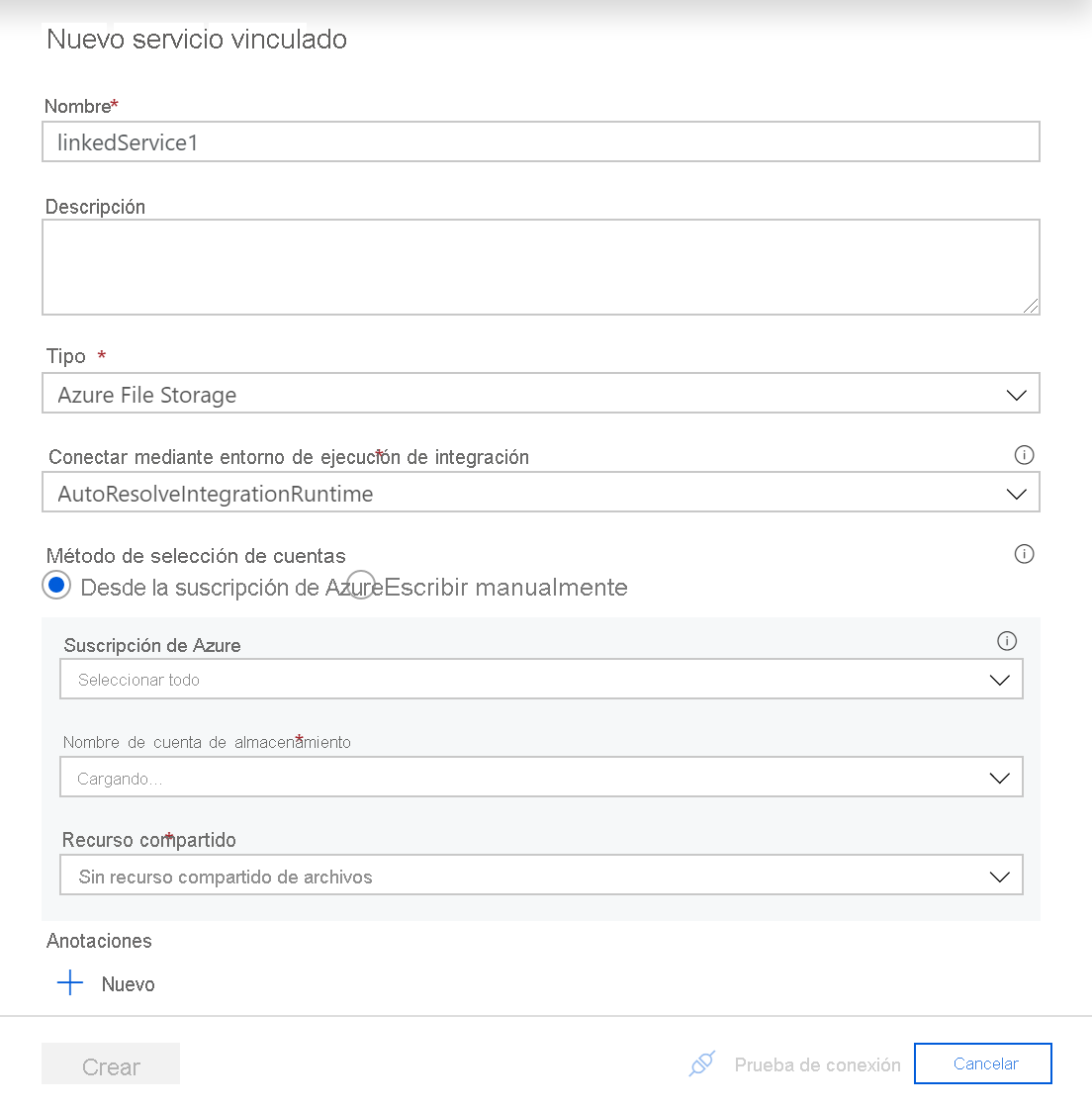
En Name (Nombre), escriba el nombre del servicio vinculado.
En Description (Descripción), escriba la descripción del servicio vinculado.
En Type (Tipo), seleccione Azure File Storage, Azure SQL Managed Instance (Instancia administrada de Azure SQL) o File System (Sistema de archivos).
Puede omitir la opción Connect via integration runtime (Conectarse a través de IR), ya que siempre se usa su instancia de Azure-SSIS IR para obtener la información de acceso de los almacenes de paquetes.
Si selecciona Azure File Storage, haga lo siguiente:
En Account selection method (Método de selección de cuenta), seleccione From Azure subscription (Desde la suscripción de Azure) o Enter manually (Especificar manualmente).
Si selecciona From Azure subscription (Desde la suscripción de Azure), escoja la suscripción de Azure, el nombre de la cuenta de almacenamiento y el recurso compartido de archivos correspondientes.
Si selecciona Escribir manualmente, escriba \\<nombre_de_la_cuenta_de almacenamiento>.file.core.windows.net<nombre_del_recurso_compartido_de_archivos> para Host, Azure\<nombre de la cuenta de almacenamiento> para Nombre de usuario y <clave de la cuenta de almacenamiento> para Contraseña, o bien seleccione la instancia de Azure Key Vault donde se almacena como secreto.
Nota:
Hay diferentes opciones de configuración al seleccionar Azure SQL Managed Instance o Sistema de archivos.
Seleccione Test connection (Prueba de conexión) cuando proceda y, si la prueba se realiza correctamente, seleccione Next (Siguiente).
Página Advanced settings (Configuración avanzada)
En la página Advanced settings (Configuración avanzada) del panel Integration runtime setup (Configuración de Integration Runtime), realice los pasos siguientes.
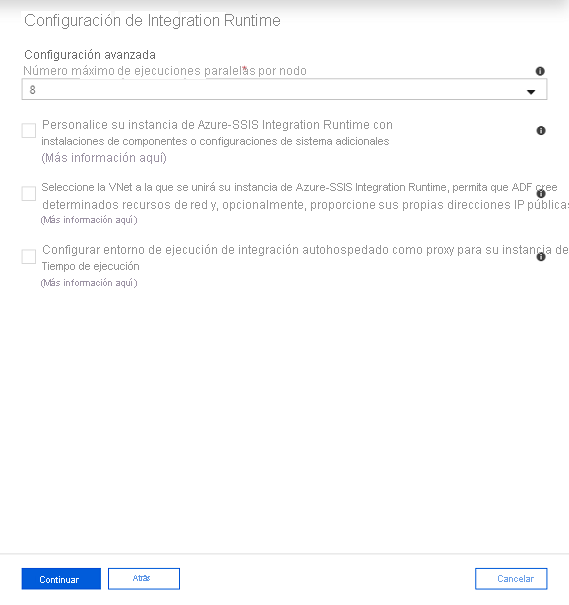
En Maximum Parallel Executions Per Node (Número máximo de ejecuciones en paralelo por nodo), seleccione el número máximo de paquetes que se van a ejecutar simultáneamente por nodo en el clúster del entorno de ejecución de integración.
Active la casilla Customize your Azure-SSIS Integration Runtime with additional system configurations/component installations (Personalizar Azure-SSIS Integration Runtime con configuraciones de sistema/instalación de componentes adicionales) para elegir si quiere agregar instalaciones personalizadas estándar/rápidas a Azure-SSIS IR.
Seleccione la casilla Select a VNet for your Azure-SSIS Integration Runtime to join, allow ADF to create certain network resources, and optionally bring your own static public IP addresses (Seleccionar una red virtual para Azure-SSIS Integration Runtime para unirse, permitir que ADF cree determinados recursos de red y, opcionalmente traer sus direcciones IP públicas propias) para elegir si desea unir la instancia de Azure-SSIS IR a una red virtual.
Active la casilla Set up Self-Hosted Integration Runtime as a proxy for your Azure-SSIS Integration Runtime (Configurar el entorno de ejecución de integración autohospedado como proxy para su instancia de Azure-SSIS IR) para elegir si quiere configurar IR autohospedado como proxy para su instancia de Azure-SSIS IR. Para obtener más información,
Haga clic en Continuar.
En Resumen,revise todas las configuraciones de aprovisionamiento y seleccione Finalizar para iniciar la creación del entorno de ejecución de integración.
En el panel Connections (Conexiones) del centro de administración, cambie a la página Integration Runtimes (Entornos de ejecución de integración) y seleccione Refresh (Actualizar).